工具/原料:
系统版本:win7系统
品牌型号:惠普战66?
软件版本:小白一键重装系统 v.12.6.49.2290
方法/步骤:
方法一:借助小白一键重装系统工具安装
1、下载安装小白一键重装系统工具并打开,选择需要安装的win7旗舰版系统,单击安装此系统。
 2、耐心等待软件下载系统镜像文件资料即可。
2、耐心等待软件下载系统镜像文件资料即可。
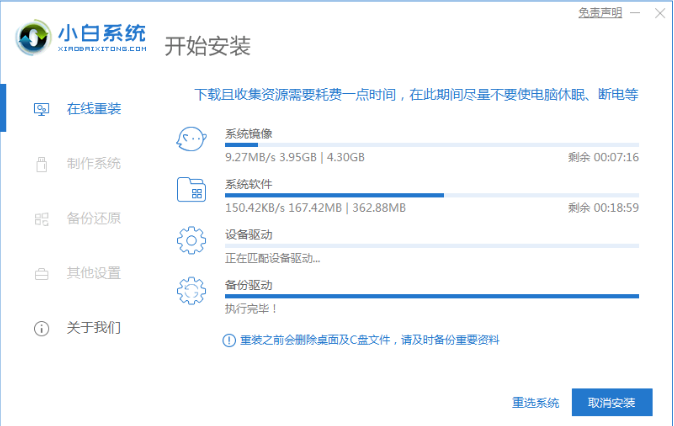 3、页面显示环境部署完成,选择重启电脑就行啦。
3、页面显示环境部署完成,选择重启电脑就行啦。
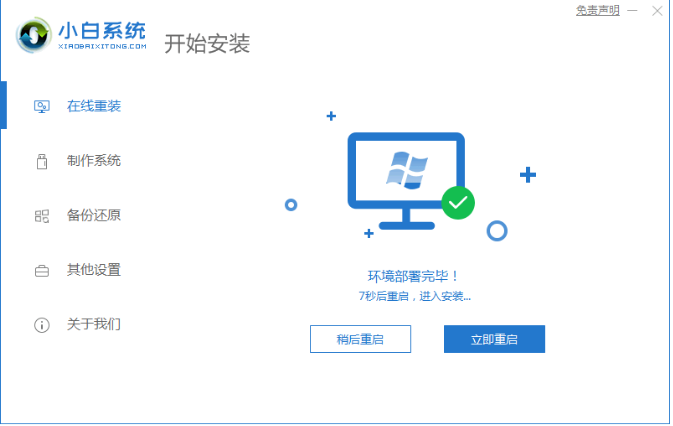 4、电脑重启之后进入到了开机选项页面,选择xiaobai-PE系统进入。
4、电脑重启之后进入到了开机选项页面,选择xiaobai-PE系统进入。
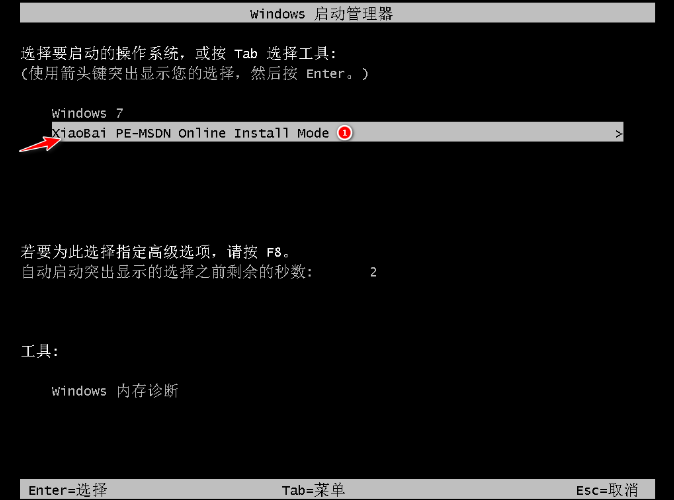 5、进入PE系统之后,小白装机工具就会自动开始安装win7系统啦。
5、进入PE系统之后,小白装机工具就会自动开始安装win7系统啦。
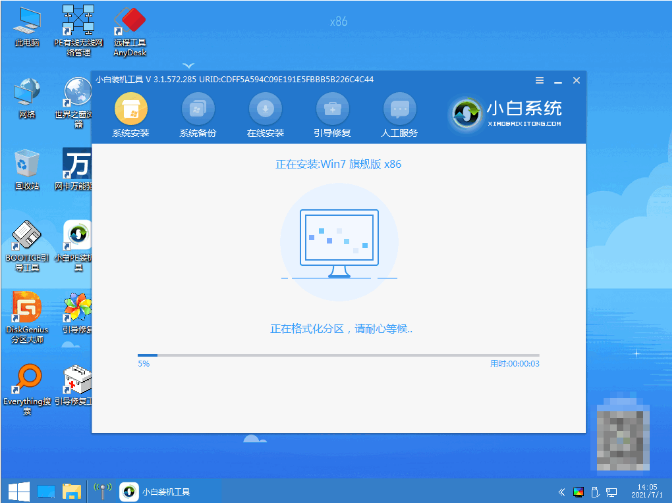 6、win7系统安装完成,点击立即重启。
6、win7系统安装完成,点击立即重启。
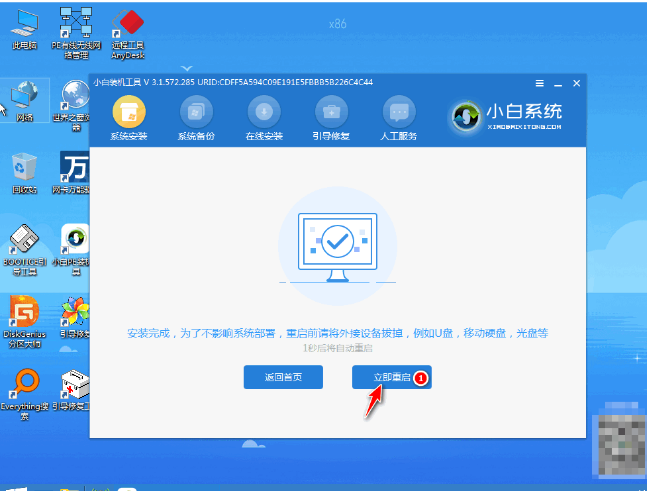 7、电脑多次重启,直到能够进入系统win7界面就表明电脑重装win7系统成功啦。
7、电脑多次重启,直到能够进入系统win7界面就表明电脑重装win7系统成功啦。
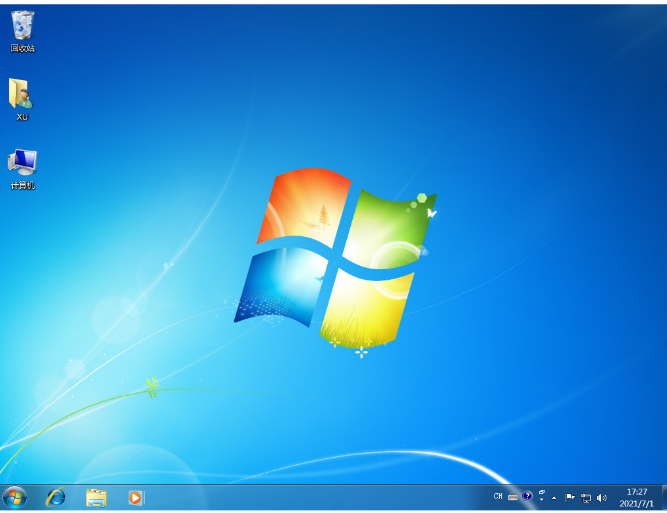 方法二、借助小鱼一键重装软件安装
方法二、借助小鱼一键重装软件安装
1、下载好小鱼一键重装软件;打开小鱼系统软件,点击安装win7系统,选择后单击下一步。
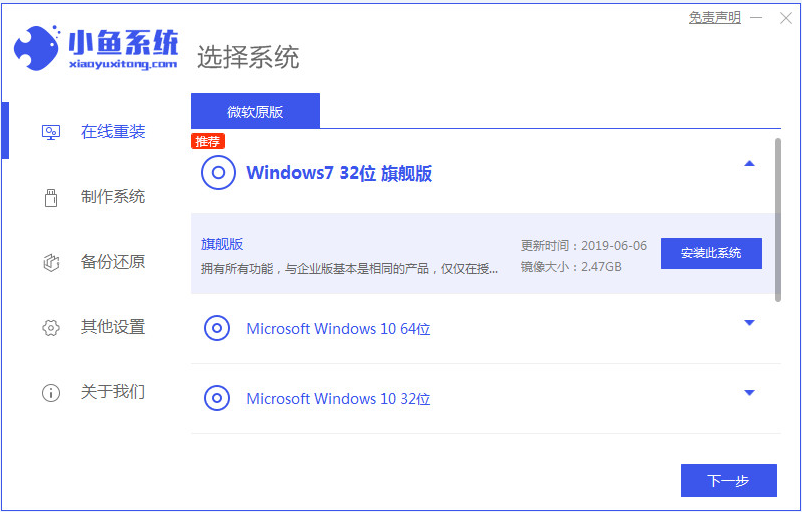 3、然后就开始下载win7系统的镜像。
3、然后就开始下载win7系统的镜像。
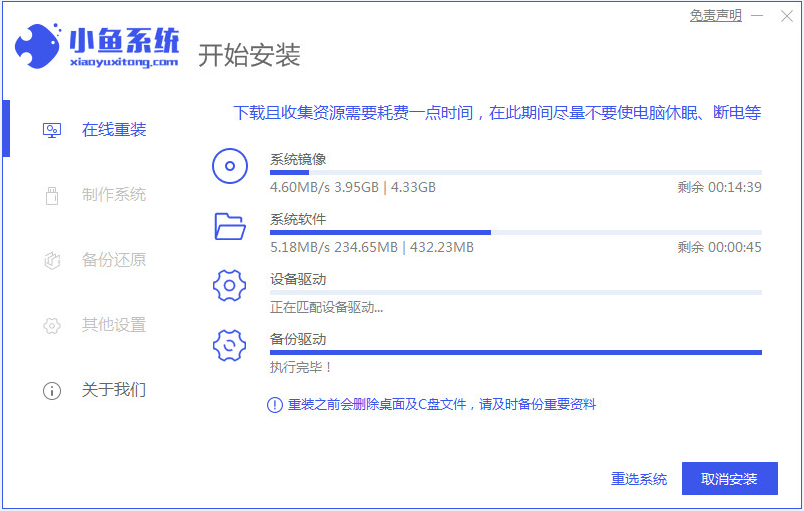 4、下载好之后进行环境部署,然后完成之后点击立即重启。
4、下载好之后进行环境部署,然后完成之后点击立即重启。
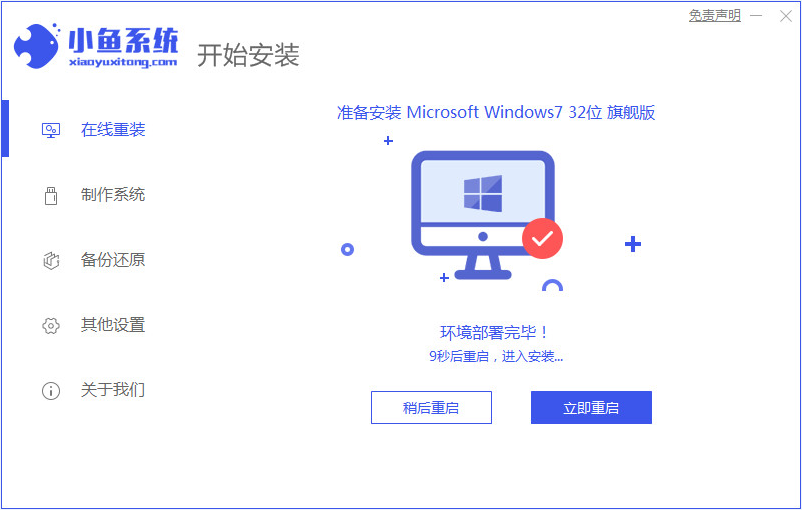 5、重启电脑后会出现windows管理器这个页面,我们选择第二个进入小鱼的pe系统。
5、重启电脑后会出现windows管理器这个页面,我们选择第二个进入小鱼的pe系统。
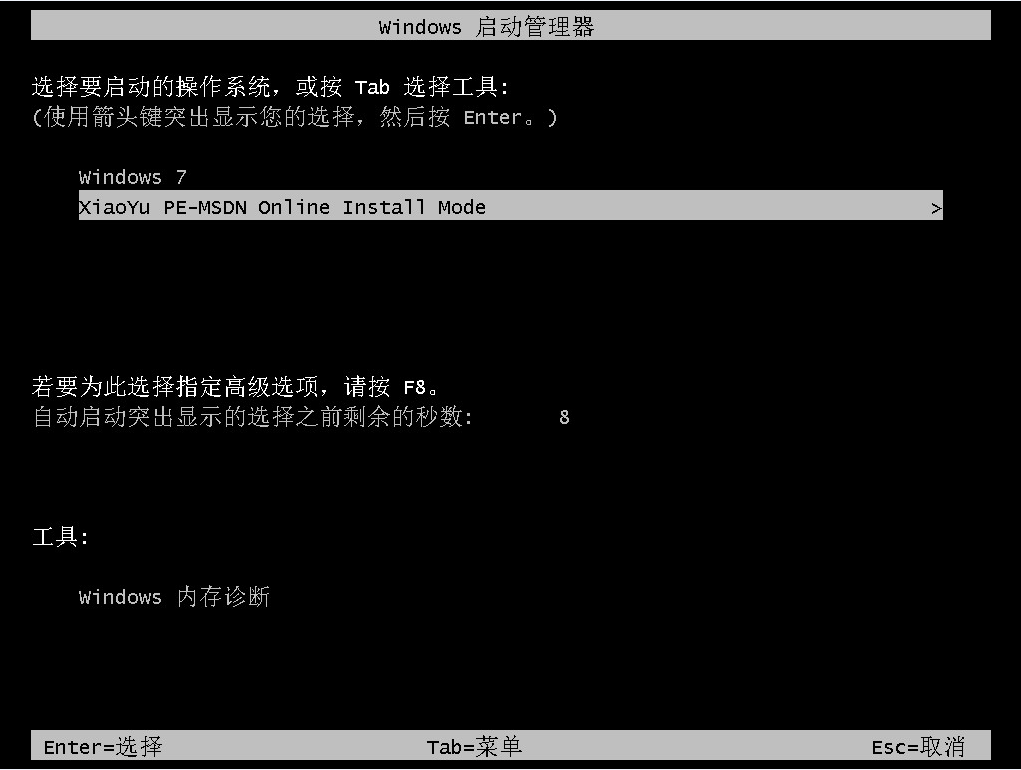 6、进入电脑pe界面继续进行安装。
6、进入电脑pe界面继续进行安装。
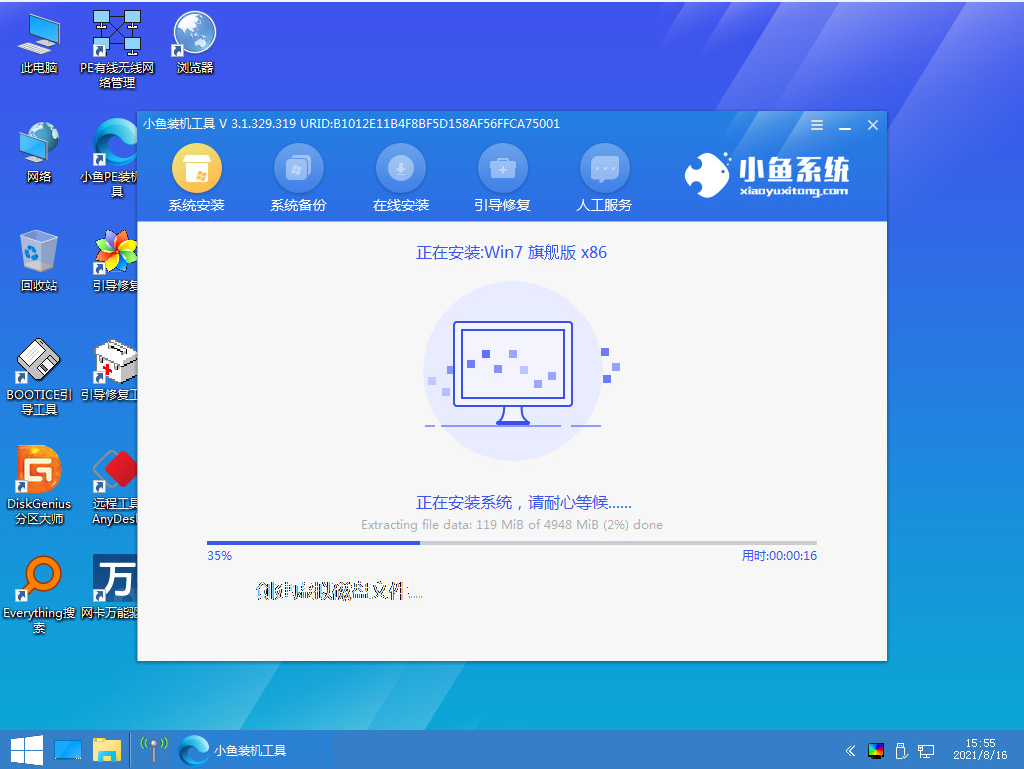 7、完成之后然后重启电脑。
7、完成之后然后重启电脑。
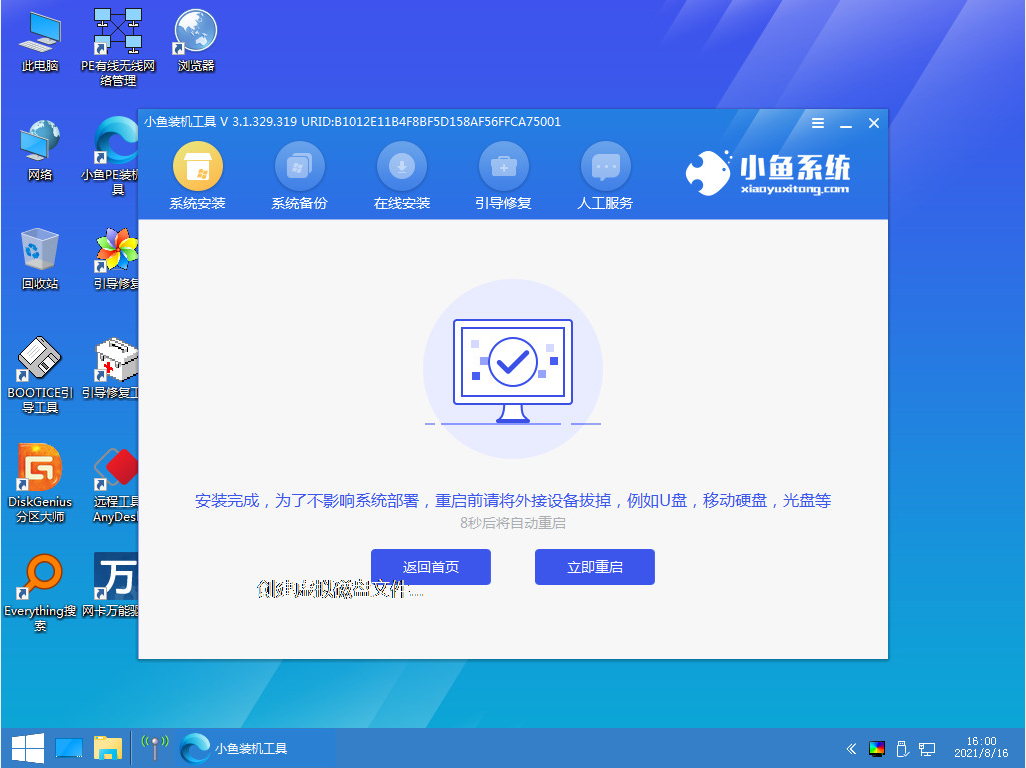 8、安装完成。
8、安装完成。
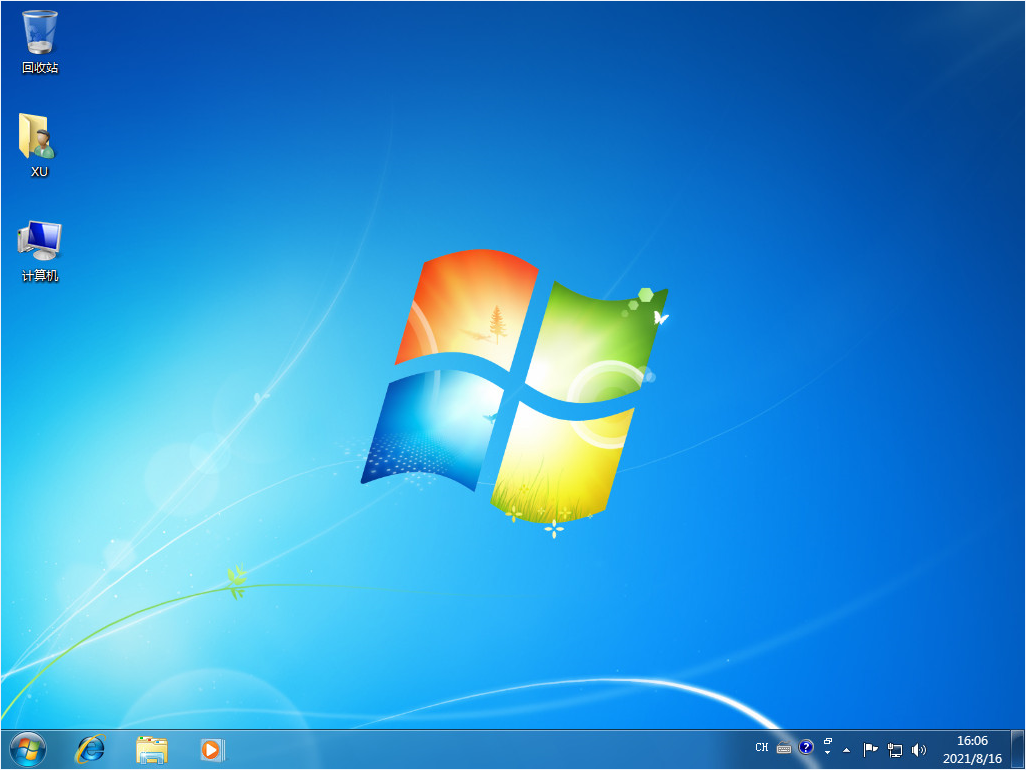 总结:上文就是小编为大家详细介绍的win7系统怎么安装的操作步骤,希望能够为大家提供帮助。
总结:上文就是小编为大家详细介绍的win7系统怎么安装的操作步骤,希望能够为大家提供帮助。